プロキシに接続するときに「エラーコード20:TCP接続タイムアウトが原因でプロキシがWebサーバーに接続できませんでした」を修正するにはどうすればよいですか?
プロキシは、技術愛好家だけでなく、非営利および営利のユーザーの間でも一般的なものになり、人々は自分のIDを隠すことをますます意識するようになり、プロキシはそれを簡単に達成するのに役立ちます。ただし、ごく最近、「エラーコード20:TCP接続のタイムアウトが原因で、プロキシがWebサーバーに接続できませんでした。」という多くの報告が寄せられています。 「。
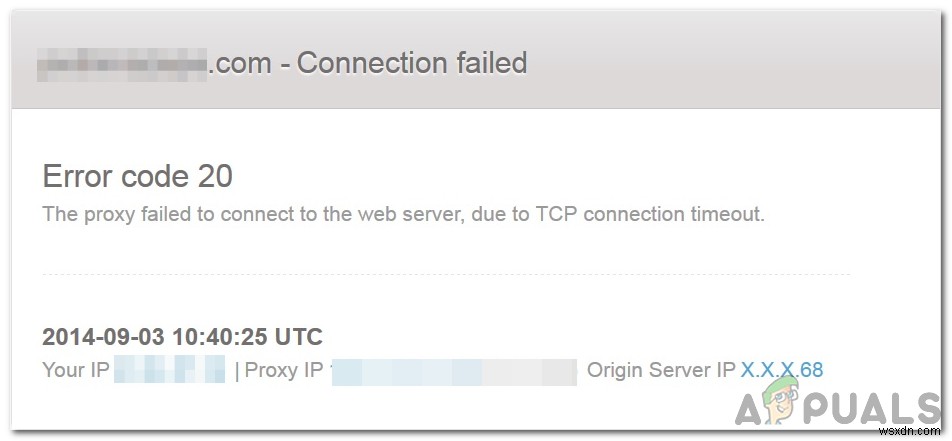
この特定のエラーは、Spiceworksに接続しているときにユーザーに発生し、一部のユーザーは特定のWebサイトに接続しようとしたときにも発生しました。この記事では、それが発生する理由のいくつかについて説明し、それを根絶するためのいくつかの実行可能な解決策も提供します。ガイドに注意深く正確に従うようにしてください。
「エラーコード20:TCP接続のタイムアウトが原因で、プロキシがWebサーバーに接続できませんでした。」の原因エラー?
複数のユーザーから多数の報告を受けた後、問題を調査し、完全に修正するための一連の解決策を考案することにしました。また、トリガーされた理由を調査し、次のようにリストしました。
- サービスの停止: Spiceworksに接続しようとしているユーザーが直面するこの問題の主な原因の1つは、ユーザー側のサービスの停止が原因です。この問題が数人のユーザーに経験された後、Spiceworksはその存在を認め、Spiceworksのエンジニアが問題に取り組んでおり、まもなく修正されるという声明を発表しました。
- サーバーの問題(カプセル化): 場合によっては、リクエストをドロップしているIncapsulaサーバーの問題が原因で問題がトリガーされることがあります。リクエストに時間がかかりすぎる問題か、ローカルのアップストリームプロバイダーの問題が原因である可能性があります。
- IPの閉塞: サーバーを作成した場合は、すべてのIPがホワイトリストに登録されており、コンピューターにインストールされているウイルス対策プログラムまたはマルウェア対策プログラムによってブロックされていないことを確認してください。すべてのIPがファイアウォールの通過も許可されていることを確認してください。
- サーバーの非互換性(カプセル化): 場合によっては、エラーがトリガーされているために、Incapsulaとオリジンサーバーの間に競合が発生する可能性があります。したがって、IncapsulaNetworkに問題があるかどうかを確認することをお勧めします。
問題の性質についての基本的な理解ができたので、次に解決策に進みます。これらは、提供されている特定の順序で実装し、問題に関連する正確な解決策に従い、他の問題に従うことは控えてください。
解決策1:サーバーステータスの確認(SpiceWorks)
Spice Worksネットワークが何らかの理由でダウンしている場合、プロキシは機能しません。 SpiceWorksもこの問題を認識しており、「ダウンしていますか?」を使用できます。ネットワークが動作しているかどうかを判断するサービス。これにより、状況をより綿密に監視し、問題が私たちの側にあるのか、彼らの側にあるのかを判断できます。確認するには:
- 開く 任意のプラットフォームのブラウザ。
- ここをクリックして、「ダウンしていますか?」に移動します 」はスパイスワークス用です。
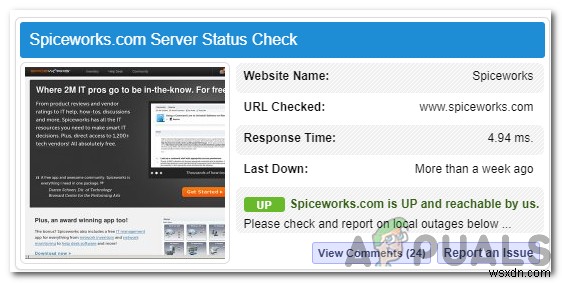
- 確認 すべての機能が機能しているかどうかを確認します。
- 機能している場合は、 ISPに連絡してください 自分で問題を修正するか、ITチームに相談して、この問題の原因となっているネットワーク構成の正確な問題を特定してください。
解決策2:ネットワークステータスの確認(カプセル化)
オリジンサーバーとIncapsulaサーバーでこの問題が発生している場合は、Incapsulaサービスがダウンしていることが原因である可能性があります。したがって、このステップでは、Incapsula Server Statusに移動し、それらが動作しているかどうかを確認します。そのために:
- 開く コンピューター上の任意のブラウザー
- Incapsula Network StatusのWebサイトに移動するには、ここをクリックしてください。
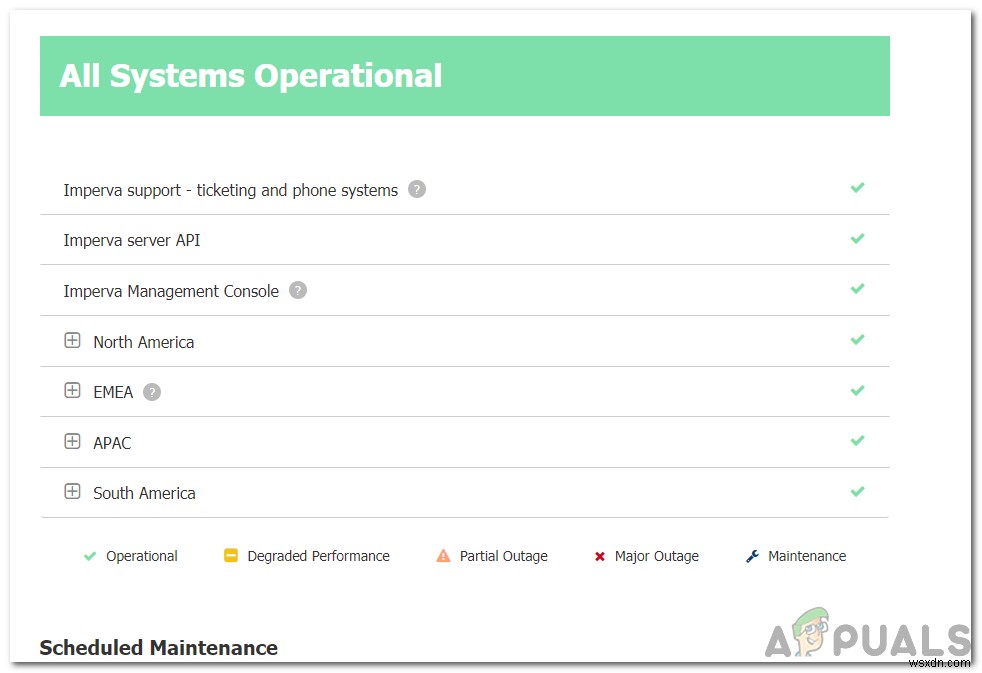
- すべての機能が機能しているかどうかを確認します。
注: すべての関数の横に緑色のチェックマークが付いていることを確認してください。 - 機能している場合は、ISPに連絡して問題を修正するか、カスタマーサポートに相談して、この問題の原因となっているネットワーク構成の正確な問題を特定してください。
重要な注意: 一部のWebサイトでも、このエラーがスローされる場合があります。これは、インターネット接続の障害またはWebサイト側のエラーが原因で発生します。他のWebサイトが機能しているかどうかを確認し、別のブラウザでサイトを開いて確認します。開かない場合、問題はWebサイトの側にあります。
-
OneDrive Webエラーコード6を修正する方法は?
一部のOnedriveユーザーは、Onedriveクラウドライブラリにアクセスできないと報告しています。ブラウザで[すべての写真またはアルバム]に移動してコンテンツを表示しようとすると、影響を受けるユーザーに「問題が発生しました。もう一度やり直すか、ページを更新してください。エラーコード:6 「。 OneDriveクラウドライブラリのエラーコード6は、基本的にタイムアウトエラーが発生していることを意味します。これは、サーバーの問題、ネットワークの不整合、または何らかの種類のサードパーティの干渉が原因で発生する可能性があります。 この問題のトラブルシューティングを行うときは、問題の原因が
-
VPN 認証失敗エラー メッセージの修正方法
「オンラインのプライバシーを気にするなら、積極的に保護する必要があります 」 ~ ロバート・ディングルダイン デジタル ライフをより安全にすることに関して言えば、VPN が最初に頭に浮かびます。 VPN は、オンライン アクティビティを匿名に保ち、オンライン アイデンティティを隠したまま、世界中のさまざまなインフォテインメント コンテンツにアクセスするための巨大なプラットフォームを提供します。 ですから、VPN 接続が失敗したときにどれほどがっかりするに違いないかを理解しています. (私たちは皆そこにいました) 画面に「VPN 接続は認証情報を入力してください」というエラー メッセー
